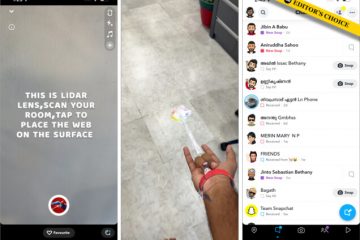IT Info
PDFエディタのレビューに記入:外出先でPDFをスキャンして署名する
この時代では、食料品を注文したり、これまでの人を見つけたり、オンラインでさらに多くのことを行うことができます。では、特にPDFのダウンロードと編集が面倒なため、ドキュメントをオフラインにする必要があるのはなぜですか。さて、PDFの電子署名と編集は思ったほど簡単だと言ったらどうでしょうか? 塗りつぶしを使用すると、PDFに注釈を付けたり、すべてのプラットフォームで機能したり、署名の要求などの機能を提供したりできます。印象的な機能セットがありますが、シームレスに機能しますか?このレビューで私と一緒に見つけてください。そして、iGeeksBlogリーダー向けの特別オファーがあります!詳細については、以下をお読みください。 塗りつぶしとは 塗りつぶしは、PDFにテキストや日付などを入力することに重点を置いており、ユーザーは次のことができます。電子署名を追加するだけでなく、それらの作成にも役立ちます。また、世界中の人々に、PDFにリダイレクトするリンクを電子メールで送信することにより、PDFに署名または注釈を付けるように要求することもできます。 ユーザーはテキストをスキャンしてPDFに変換し、さらに注釈を付けることができます。アプリ自体の中でこれはすべて称賛に値します。次のセクションでその全機能セットをご覧ください! Fillが適切な選択となる理由 開発者は、アプリを展示するために可能な限り多くの機能を詰め込むことがあります。機能が豊富です。これらの機能は役に立たない可能性があり、適切に最適化されています。ただし、FillPDFEditorには同じことが当てはまりません。このツールには多くの便利な機能があります。これらの機能の詳細については、一緒に読んでください。 テキストと日付を追加:PDFにテキストを追加するには、通常、テキストをWordファイルに変換する必要があります。 Fill PDF Editorを使用すると、アプリ内またはブラウザーから、外出先でテキスト、日付(複数の形式)、時刻、およびタイムゾーンを追加できます。 署名または署名のリクエスト:塗りつぶしを使用すると、署名を追加またはリクエストできます。署名の提案を取得したり、署名を描画したり、電子署名ファイルをアップロードしたりできます。さらに、このアプリを使用すると、PDFをメールで送信して、登録しなくてもユーザーから署名を取得できます。 画像、アイコン、表:画像、表、さらにはアイコンを追加できますPDFへのチェックマーク、ポインタ、矢印などを使用して、データをより適切に表現します。変換:画像ファイルとWordファイルはツール内からPDFに変換できます。 スタンプ:アプリからドキュメントにスタンプを付けることもできます。スタンプは9つあります。つまり、承認済み、完了済み、機密、ドラフト、最終、拒否、レビュー済み、緊急、改訂済みです。 スキャン:画面上のテキストをスキャンして変換できるとしたらどうでしょうか?それに注釈を付けますか?塗りつぶしPDFエディターを使用すると、スキャンして、白黒、グレー、または画像をクリックしたときと同じ色のPDFとして保存できます。 セキュリティ:セキュリティは心配する必要はありません。プラットフォームが256ビット暗号化を使用するのとほぼ同じです。これは最も安全な暗号化方法と考えられています。 ⚠️注:セキュリティ、再利用可能なテンプレート、ファイルのエクスポートとダウンロード、サードパーティの統合、チームアカウント、ワークフローなどの機能は、PlusまたはProバージョンに制限されています。無料版では入手できません。 複数のプラットフォームのサポート 多くの企業では、世界のさまざまな地域からリモートで作業する従業員がいます。使用するデバイスも人によって異なるため、複数のオペレーティングシステムとプラットフォームのサポートが必要です。 Fill PDF Editorは、iOS、Android、Mac、Windowsなどのすべての主要なオペレーティングシステムと互換性があります。すべての機能がすべてのプラットフォームとそのアプリで一貫して利用できるわけではない理由がわかりません。ただし、最大限に活用するには、最も多くの機能を備えたブラウザバージョンのFillPDFエディタを使用することをお勧めします。 iPhoneとコンピューターでPDFに注釈を付ける方法 以降塗りつぶしアプリはMacとiPhoneで同じです。ここでは、アプリとブラウザバージョンを介してPDFに注釈を付けたり署名したりする手順を示します。 Macまたはコンピューターの場合: 開くPDFエディターに入力し、サインアップ/ログインします。+今すぐ開始ボタン。3つのオプションから選択できるようになりました。あなただけ:自分でドキュメントに記入または署名するあなたと他の人:あなたと他の人だけが署名する他の人だけ:他の人だけが署名する次に、 PDFをドラッグアンドドロップするか、Mac/PCからファイルを選択します。 iPhoneの場合: 開くFillPDFエディタアプリ。下部にある+アイコンをタップします。作成 PDFの作成者:テキストをスキャンしてPDFに変換する空白のドキュメントを作成するドライブまたはiPhoneストレージからファイルをインポートする次に、必要に応じてPDFに注釈を付けます。 実用的なPDFをお探しの場合あなたのビジネスまたは個人的な使用のための注釈ツール、Fillはあなたのためのツールかもしれません。宣伝するすべてのことをスムーズに行います。使用しているデバイスに関係なく、すべてのプラットフォームで利用できます。 iGeekometer ユーザーインターフェースユーティリティマルチプラットフォームサポートコストパフォーマンス これらすべてに加えてiGeeksBlogリーダー専用の10%割引コードを追加すると、Fillは魅力的な取引になります。作業に大量のドキュメント、署名、他の人の署名の要求が含まれる場合、これは完璧なツールです。 長所 クリーンなインターフェイス256ビットセキュリティ署名PDF機能を搭載複数のプラットフォームで動作進行状況を監視するリアルタイム通知 短所 一部の機能はすべてのプラットフォームで利用できるわけではありません 価格: FreePlusバージョンの料金は月額$4.17Proバージョンの料金は月額$12.50です 注:プロモーションコード 10IGEEKSBLOG を使用すると、10%の特別割引が受けられます! ダウンロード 探索したいその他のツール: